关于解决 CorelDRAW 防盗版提示的防火墙及HOSTS屏蔽联网优化,很多网友在使用 CorelDRAW 的时候,会弹出一个提示框,像下图这样。如果用的CorelDRAW 一键直装免费安装版,则表现为卡在启动画面,无法进入软件主界面,这可能是软件联网检测到了你是盗版用户,不给启动,不管如何,建议在安装CorelDRAW免费完成后直接加防火墙禁止联网,加HOSTS规则屏蔽联网,保证我们的生产万无一失,远离可恶的盗版提示弹窗。

一、防火墙屏蔽联网
1.首先,我们打开开始菜单,在所有程序里,找到“Windows 系统”里的“控制面板”,并打开。
2.在控制面板窗口,我们选择“系统和安全”,再选择“Windows Defender 防火墙”。
3.在防火墙窗口界面右侧,我们点击“高级设置”选项,系统会弹出“高级安全 Windows Defender 防火墙”窗口。
4.选择“出站规则”,再在右侧栏,选择“新建规则”,我们需要一步步设置出站规则向导。
5.规则类型选择“程序”,点“下一步”,然后点击“浏览”,选择要禁止联网的程序位置。
6.再点“下一步”,操作选择“阻止连接”,点“下一步”,OK搞定了
二、HOSTS规则屏蔽联网
127.0.0.1 mc.corel.com
127.0.0.1 apps.corel.com
127.0.0.1 origin-mc.corel.com
127.0.0.1 iws.corel.com
127.0.0.1 ipm.corel.com
127.0.0.1 dev1.ipm.corel.public.corel.net
127.0.0.1 content.corel.com
127.0.0.1 ipp.corel.com
127.0.0.1 idp.corel.com
127.0.0.1 secure.ipp.corel.com三、解决提示盗版的方法
删除 C:/Users/用户名/AppData/Roaming/Corel/Message/ 文件夹里的所有内容
建议 /Message 文件夹设只读属性。
注意这个 AppData 文件夹是隐藏的,需要显示隐藏文件夹,才能看到
本地判断是否是盗版的数据就保存在这个文件夹里,这个文件夹下的文件是CDR的缓存文件
删除了没有影响,下次打开 CorelDRAW 又会自动生成。


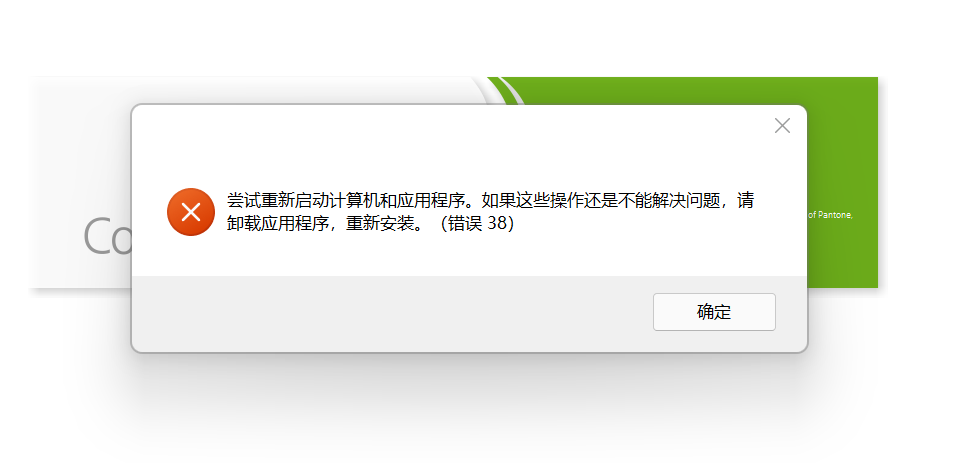
评论 (0)